Aggiornamento dello Starter kit Center of Excellence (CoE)
Questo articolo prepara all'aggiornamento dello Starter Kit CoE. Fornisce indicazioni su:
- Come rimanere aggiornato sull'ultima versione.
- Con quale frequenza e perché applicare gli aggiornamenti.
- Come installare l'ultima versione.
- Come testare l'ultima versione.
Nota
Se stai configurando lo Starter Kit CoE per la prima volta, vedi le nostre istruzioni per la configurazione. Se stai cercando di estendere lo Starter Kit CoE con le tue personalizzazioni, fai riferimento alla nostra guida per estendere lo Starter Kit CoE.
Importante
Consigliamo di aggiornare la soluzione CoE Starter Kit almeno ogni tre mesi. Con il ritmo veloce a cui cambia Microsoft Power Platform, lasciare da parte gli aggiornamenti per più di tre mesi potrebbe causare problemi imprevisti durante l'aggiornamento.
Con quale frequenza vengono rilasciate nuove versioni
Una nuova versione dello Starter Kit CoE viene rilasciata mensilmente, di solito nella prima settimana intera di ogni mese. È importante conoscere questa cadenza di rilascio in modo da poter rivedere, organizzare, pianificare e testare l'ultima versione.
Gli aggiornamenti (correzioni di bug, miglioramenti, nuove funzionalità e deprecazioni) vengono annunciati tramite le Note sulla versione di GitHub.
Note sulla versione di GitHub
Ciascuna versione dello Starter Kit CoE è accompagnata da una nota sulla versione che descrive in dettaglio le correzioni di bug e i miglioramenti affrontati dalla versione. È necessario rivedere la nota sulla versione prima di installare la nuova versione nella propria organizzazione.
Visualizzazione delle note sulla versione
Per visualizzare i dettagli di una versione:
Accedi a Archivio Starter Kit CoE in GitHub.
Seleziona le note sull'ultima versione.
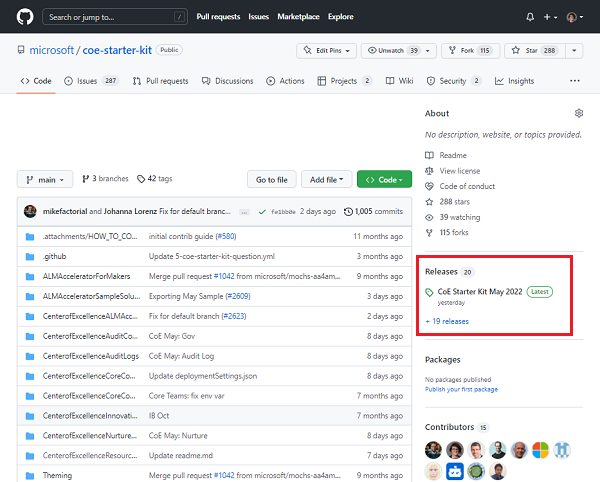
Le note sulla versione contengono un registro delle modifiche dei problemi (correzioni di bug e miglioramenti) risolti dalla nuova versione e possono anche includere istruzioni di aggiornamento specifiche nuove per la versione. Ciò potrebbe comportare l'attivazione di un nuovo flusso o note su funzionalità deprecate.
Sottoscrivere le versioni dello starter kit CoE
Guarda le uscite sul nostro repository GitHub per ricevere notifiche sull'ultima versione.
Accedi all'account GitHub.
Vai al nostro archivio GitHub.
Seleziona Guarda>Personalizzato.
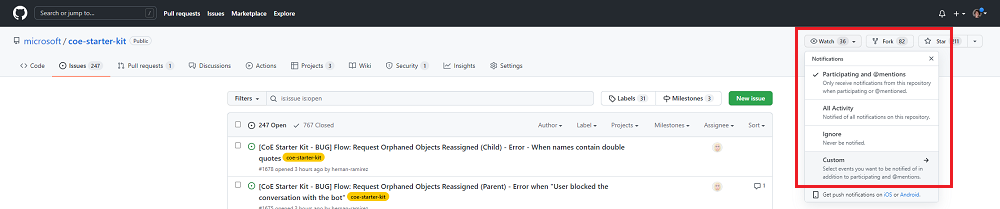
Seleziona Versioni.
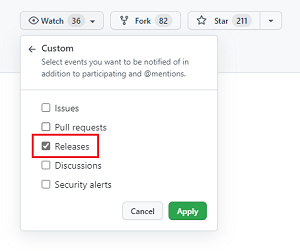
Selezionare Applica.
Con quale frequenza è necessario aggiornare lo Starter Kit CoE?
Di seguito sono riportate le domande da considerare quando si decide la frequenza di aggiornamento:
- La nuova versione risolve un problema che hai al momento?
- La nuova versione contiene una nuova funzionalità che vorresti provare?
- La tua versione attuale è stata installata più di tre mesi fa?
Con il ritmo veloce a cui cambia Microsoft Power Platform, lasciare da parte gli aggiornamenti per più di tre mesi potrebbe causare problemi imprevisti durante l'aggiornamento.
Mancia
Rivedi le versioni mensilmente iscrivendoti alle note sulla versione.
Installazione aggiornamenti in corso
Di seguito sono riportate istruzioni dettagliate su come installare l'ultima versione dello Starter Kit CoE.
Scarica l'ultimo file della soluzione
In primo luogo, leggi le note sull'ultima versione.
Scarica la versione più recente del file compresso dello starter kit CoE (aka.ms/CoeStarterKitDownload).
Importante
Estrai il file zip dopo il download e prima di passare al passaggio successivo. Il file compresso dello starter kit CoE contiene tutti i componenti della soluzione nonché i componenti che non riconoscono la soluzione e che compongono lo starter kit CoE.
Rimuovere livelli non gestiti dai flussi di inventario
Prima di installare l'aggiornamento, verifica che la soluzione sia in uno stato integro per ricevere i nuovi aggiornamenti.
Le modifiche ai flussi o alle app nella soluzione creano un livello non gestito. I componenti con livelli non gestiti non riceveranno aggiornamenti finché non rimuoverai il livello non gestito. Altre informazioni: Livelli della soluzione
Tutti i flussi con Amministratore | Sincronizza modello v nel nome sono responsabili della raccolta dell'inventario del tuo tenant e della costruzione delle basi su cui si basa lo Starter Kit CoE. Questi flussi non devono essere personalizzati. Se hai requisiti aggiuntivi su quale inventario raccogliere, chiedi una domanda sulla funzionalità o crea il tuo flusso. Altre informazioni: Estensione dello Starter Kit CoE
Il tuo primo controllo prima di installare l'aggiornamento consiste nella rimozione dei livelli non gestiti dai flussi di inventario.
Nota
Potresti aver creato inconsapevolmente un livello non gestito selezionando Modifica per esaminare le azioni del flusso o modificando le proprietà di sola esecuzione del flusso.
Puoi verificare la presenza di livelli non gestiti sui flussi di inventario utilizzando l'app Amministratore CoE - Command Center.
Apri l'app Amministratore CoE - Command Center dal tuo ambiente CoE.
Seleziona Flussi CoE dalla navigazione.
Controlla se uno qualsiasi dei flussi mostra l'icona del livello, a indicare che hanno livelli non gestiti
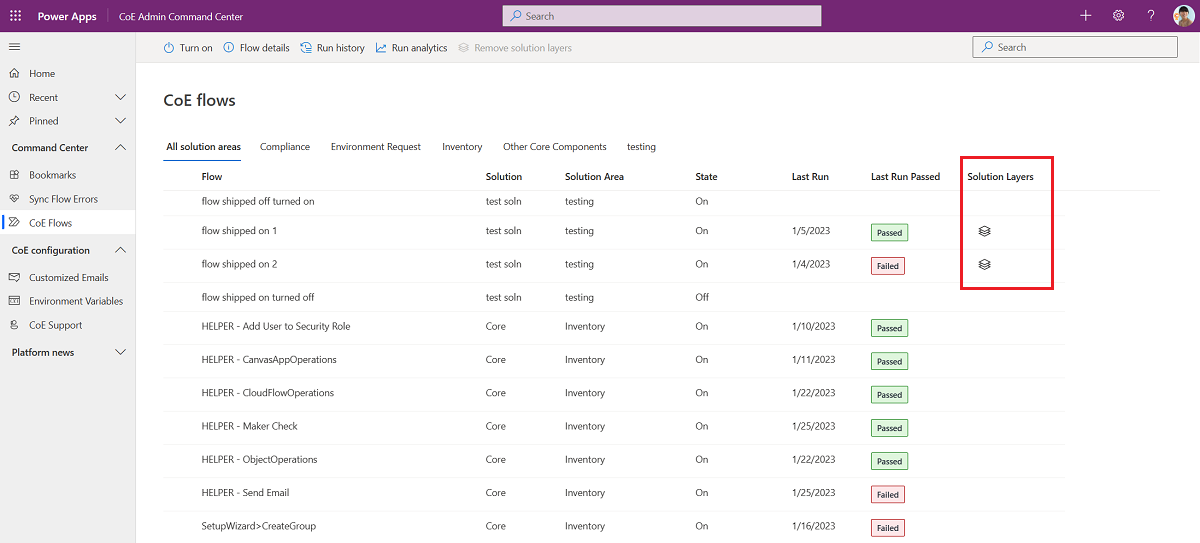
Seleziona l'icona del livello per andare alla pagina del livello della soluzione del flusso e rimuovere il livello non gestito.
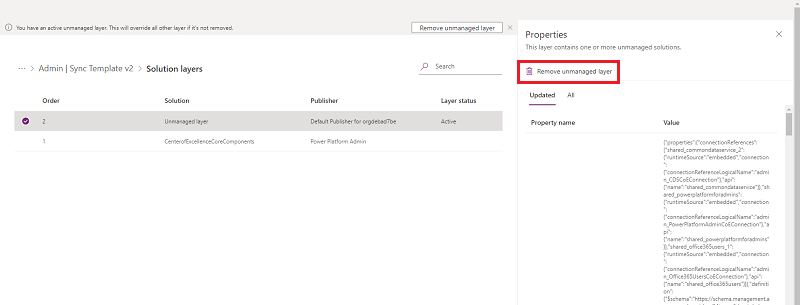
Rimozione di altre personalizzazioni
Qualsiasi app di flusso cloud o canvas che hai modificato non riceverà aggiornamenti finché non rimuovi il livello non gestito.
Se desideri mantenere le modifiche, scopri di più su come estendere lo Starter Kit CoE.
Se non desideri mantenere le modifiche, rimuovi tutti i livelli non gestiti prima dell'aggiornamento. Una buona indicazione che un componente è stato modificato è se la data modificata è più recente dell'ultima installazione. Leggi i nostri consigli per estendere lo starter kit CoE per evitare di creare livelli non gestiti.
Seleziona i puntini di sospensione (...) >Vedi livelli di soluzione.
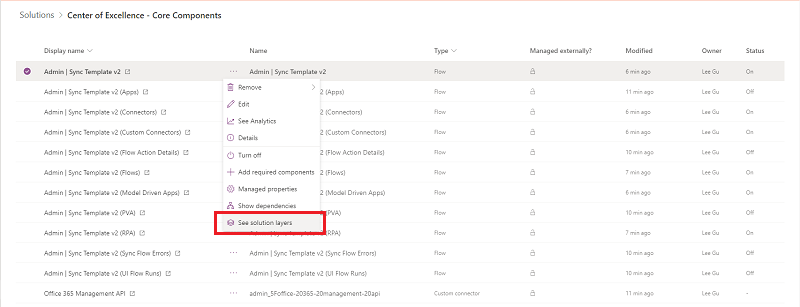
Seleziona Rimuovi livelli non gestiti.
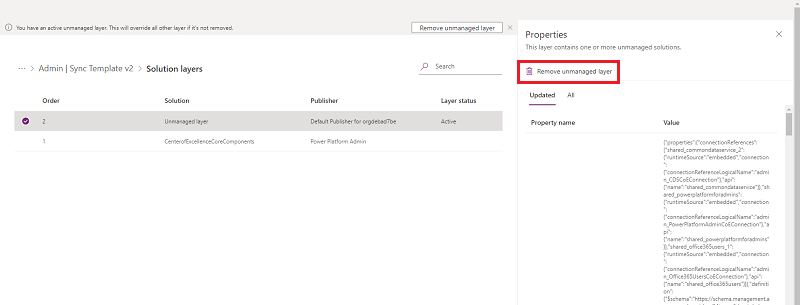
Importazione della nuova versione della soluzione
Dopo aver rimosso i livelli non gestiti, puoi importare la nuova versione della soluzione:
Seleziona Aggiorna (impostazione predefinita). Gli aggiornamenti delle soluzioni elimineranno i componenti che sono esistiti e non sono più inclusi nella versione aggiornata.
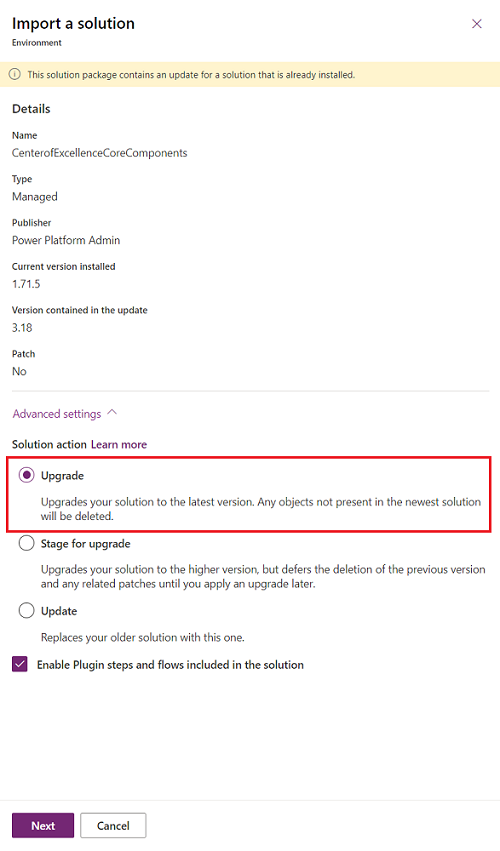
Se l'aggiornamento aggiunge nuove variabili di ambiente o riferimenti di connessione, stabilisci connessioni e aggiorna i valori delle variabili di ambiente. Troverai i valori attesi nelle nostre istruzioni di configurazione.
Attendi il completamento dell'aggiornamento. L'operazione può richiedere fino a 15 minuti. Durante l'aggiornamento, viene prima installata la nuova versione, quindi viene eliminata la vecchia versione. Durante l'elaborazione dell'aggiornamento, potresti visualizzare due soluzioni con lo stesso nome in Esplora soluzioni. Controlla la cronologia delle soluzioni per visualizzare lo stato di avanzamento dell'aggiornamento.

L'aggiornamento sarà completo quando l'ora di fine non sarà più vuota.
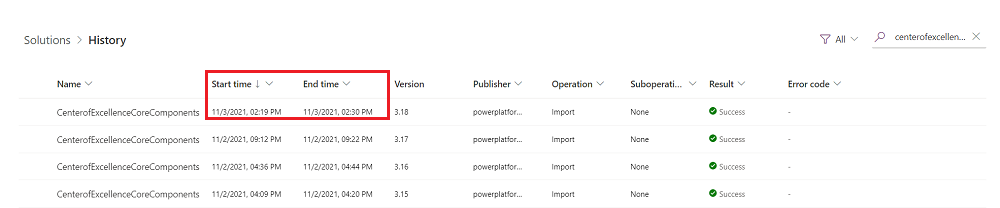
La cronologia delle soluzioni ti mostrerà anche se l'aggiornamento non è riuscito e perché. Solleva un problema e fornisci i dettagli dell'errore del funzionamento della soluzione.
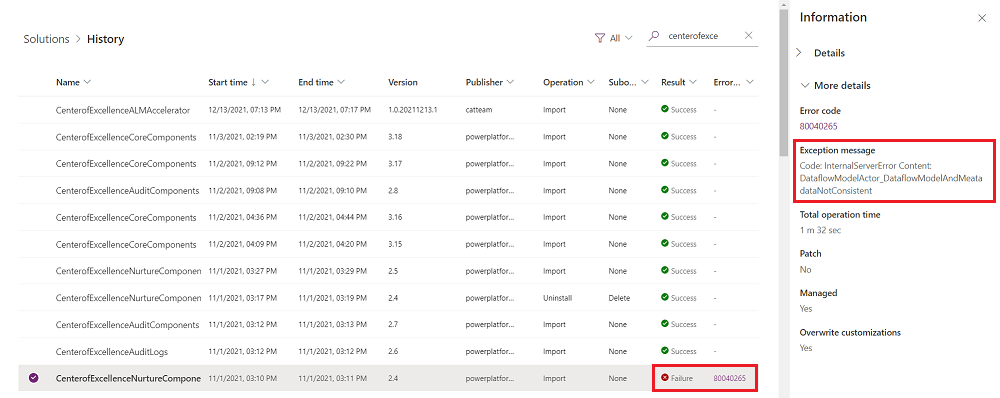
Al termine dell'importazione della soluzione, la soluzione Center of Excellence - Componenti principali.
Apri l'app Installazione guidata e aggiornamento CoE.
Questa app fornisce un'esperienza guidata passo dopo passo attraverso i passaggi di configurazione. Durante un aggiornamento, ti mostrerà la cronologia della soluzione, tutti i componenti con livelli non gestiti e tutte le nuove app, flussi e variabili di ambiente che sono stati aggiunti durante questo aggiornamento.
Una volta terminato questo passaggio, passa al test.
Aggiornamento della soluzione Log di controllo
Le connessioni a connettori personalizzati devono essere ristabilite dopo l'aggiornamento della soluzione. Se utilizzi la soluzione Log di controllo, ripristina la connessione al connettore personalizzato.
Strategia di test
Come per l'installazione di qualsiasi aggiornamento, il test prima dell'installazione in un ambiente di produzione aumenta le probabilità di successo.
Importante
Il test è importante in quanto ti offre l'opportunità di provare nuove funzionalità e verificare che le correzioni di bug funzionino come previsto. Questa operazione in un ambiente isolato protegge le versioni di produzione.
Crea un ambiente di test dedicato per gli aggiornamenti dello Starter Kit CoE.
Di seguito sono riportati alcuni consigli:
- Crea un ambiente di test dedicato.
- Gli ambienti di test e produzione devono avere le stesse versioni dello Starter Kit CoE installato.
- Gli ambienti di test e produzione devono avere le stesse personalizzazioni installate.
- Documenta i modelli di test e i risultati attesi. Assicurati di aver coperto tutte le possibili combinazioni che potrebbero non riuscire.
Esempio di modello di prova:
| Riferimento | Test | Risultato previsto | Risultato |
|---|---|---|---|
| 1 | Abilita;: Amministratore - Sincronizza modello v3 | Attiva con successo | Riuscito |
| 2 | Avvia: Amministratore CoE - Command Center | Avvi riusciti delle app | Riuscito |
Test con utenti
Dopo aver completato i test funzionali, dovresti eseguire i test finali con gli utenti dello Starter Kit CoE. Questo aiuta a garantire che l'aggiornamento non introduca risultati imprevisti.
Se hai un problema
Se trovi un bug o un problema durante il test, puoi creare un bug qui, assicurandoti di fornire i dettagli dell'errore di funzionamento della soluzione.
Application Lifecycle Management
Questo documento non approfondisce la gestione del ciclo di vita delle applicazioni (ALM). Se sei interessato a consigli e scenari, consulta la panoramica della gestione del ciclo di vita delle applicazioni con Microsoft Power Platform. ALM copre molte discipline. Questo documento tratta superficialmente della disciplina della distribuzione di soluzioni.
ALM accelerator for Power Platform
ALM accelerator for Power Platform è un'implementazione di riferimento che si trova sopra Azure Pipelines e il controllo del codice sorgente Git.
ALM Accelerator for Power Platform include un'app canvas che fornisce un'interfaccia semplificata ai produttori per esportare regolarmente componenti nelle soluzioni per il controllo del codice sorgente e creare richieste di distribuzione.
Microsoft Power Platform Build Tools
Gli strumenti di creazione di Microsoft Power Platform per Azure DevOps Services automatizzano le attività comuni di compilazione e distribuzione. Possono essere utilizzati con qualsiasi altra attività Azure DevOps per comporre pipeline di build e versioni.
Scarica gli strumenti e fai riferimento alla documentazione delle attività per iniziare.